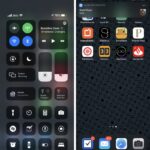Iris Tweak te permite etiquetar, ocultar y pinchar conversaciones de la aplicación de mensajes
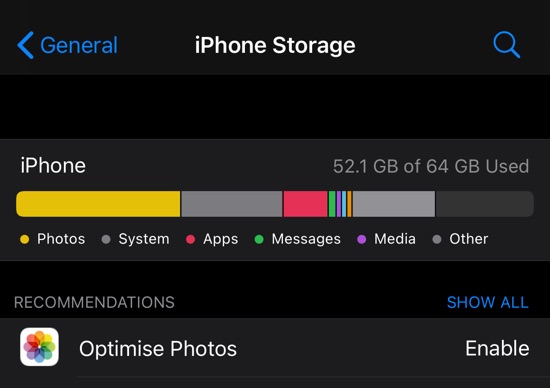
Puede habilitar la eliminación automática para borrar el mensaje y borrar el iPhone Other Storage automáticamente mediante los siguientes pasos.
- Ir a ‘ Ajustes ‘
- Seleccione ‘ Mensajes ‘
- Desplácese hacia abajo y pulse ‘ Guardar mensajes ‘
- Elige la duración de 30 días si te conviene para borrar los mensajes más a menudo.
Borrar datos en caché de las aplicaciones
Si su iPhone sigue funcionando lentamente y no sabe cómo borrar Otros almacenamientos en el iPhone, debería borrar los datos en caché de las aplicaciones. Es cierto que borrar datos en caché en el iPhone es dolorosamente difícil, así que nos atengamos al método rápido y fácil. Para ello, hay que borrar las aplicaciones que ocupan mucho espacio y luego reinstalarlas. Pero antes de borrar las aplicaciones, asegúrate de haber guardado las credenciales de inicio de sesión en tu llavero Apple.
- Ir a ‘ Ajustes ‘
- Tap ‘ General ‘
- Tap ‘ Almacenamiento ‘
- Mira la lista de las aplicaciones, ordenadas por la memoria que cada aplicación está usando
- Selecciona la aplicación que quieres borrar
- Tocar ‘ Borrar aplicación ‘
- Ahora, vuelve a visitar la App Store y reinstala la aplicación eliminada.
En caso de que haya muy pocas aplicaciones funcionando en tu iPhone, abre esas aplicaciones y busca los ajustes de la aplicación que puedes activar y borrar automáticamente los datos en caché.Si tu iPhone está en la cárcel, también puedes probar el ajuste CacheClearerX.
Notas de revisión y notas de voz
Cada vez que guardas o abres una nota o un memorándum de voz vinculado a tu cuenta iCloud, se crea otro almacenamiento. El método habitual de eliminación de aplicaciones en el iPhone no funciona con la eliminación de datos en caché de Notas y/o Notas de voz. Para eliminar la caché y liberar Otros almacenamientos, debes borrar cada Nota y Nota de voz. Se recomienda que revises periódicamente las Notas y Notas de voz y veas qué es otro en el almacenamiento del iPhone y borra los archivos no deseados.
Apagar la aplicación de fondo de datos de actualización y localización
La actualización de la aplicación de fondo y los datos de localización también acumulan otros almacenamientos. Puedes evitarlo desactivando estas dos funciones en tu iPhone. Cuando una aplicación se actualiza o compartes una ubicación con una aplicación, se crea un archivo en caché y se almacena en Otro almacenamiento. Puedes desactivar la actualización de la aplicación y los datos de localización a través de la aplicación Ajustes.
Espero que esta guía haya respondido a tu pregunta de cómo borrar otros almacenamientos en el iPhone de manera detallada. Háganos saber en los comentarios siguientes qué método funcionó mejor para usted.
Para obtener más publicaciones útiles para tu iPhone, mantente atento a iOSmaniacos.com
Tags: Guía de logros Consejos para el iPad Consejos para el iPhone Otros ajustes de almacenamiento Tutorial de consejos de almacenamiento

Francisco Merchán es el fundado del blog tecnológico Tecnoteka Magacine, respaldado y publicado por la Biblioteca de la Escuela de Ingenieros de Albacete (España), una de las mayores bases de datos de dispositivos electrónicos de código abierto y libres de patentes.